Установка операционной системы на ноутбук без предустановленной ОС может показаться сложной задачей для многих пользователей. Однако, с помощью этой подробной инструкции на русском языке, вы сможете легко осуществить установку и настроить ваш ноутбук, чтобы он работал в полной мере.
Первым шагом в установке операционной системы на ноутбук без ОС является подготовка загрузочной флешки. Для этого вам понадобится скачать образ операционной системы с официального сайта разработчика, например, Windows или Linux. Затем, используя специальную программу для записи образа на флешку, создайте загрузочный носитель.
После создания загрузочной флешки необходимо настроить биос вашего ноутбука для загрузки с нее. Для этого при включении ноутбука нажмите определенную клавишу (обычно это F2 или Del), чтобы войти в меню биоса. В меню найдите раздел "Boot" или "Загрузка" и установите приоритет загрузки с USB устройства или флешки.
После настройки биоса, вставьте загрузочную флешку в ноутбук и перезагрузите его. Ноутбук должен загрузиться с флешки, и вы увидите экран установки операционной системы. Следуйте инструкциям на экране, чтобы выбрать язык установки, разделы на диске и другие параметры. После выбора параметров установки, нажмите кнопку "Установить" и дождитесь завершения процесса установки.
По завершении установки операционной системы, ноутбук автоматически перезагрузится. Теперь вам нужно будет произвести настройку и настроить вашу систему по своему вкусу. Установите необходимое программное обеспечение, обновите драйверы устройств и настройте сетевое подключение. После этого ваш ноутбук будет готов к использованию в полной мере.
Подготовка к установке операционной системы
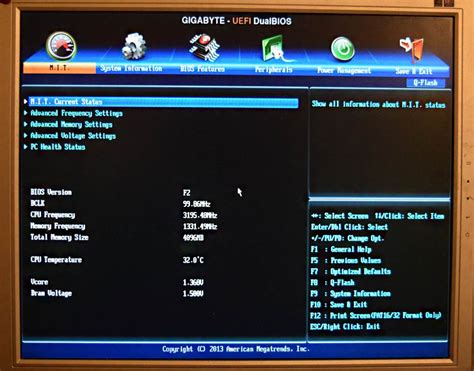
Когда вы устанавливаете операционную систему на ноутбук без ОС, необходимо предварительно выполнить несколько шагов для гарантии успешного процесса установки.
1. Проверьте совместимость: убедитесь, что выбранная вами операционная система совместима с вашим ноутбуком. Проверьте системные требования, прежде чем продолжить установку.
2. Резервное копирование данных: перед установкой операционной системы рекомендуется создать резервную копию всех важных данных на внешний накопитель. При установке ОС может произойти потеря данных, поэтому важно иметь их резервную копию.
3. Получите установочный носитель: загрузочный диск или флеш-накопитель с установочным образом операционной системы. Чаще всего, операционные системы предлагают загрузочные диски или образы ISO для создания установочных флешек. Скачайте необходимый образ с официального сайта операционной системы.
4. Приготовьте загрузочную флешку: используйте специальные программы (например, Rufus или UNetbootin) для создания загрузочной флешки. Следуйте инструкциям по выбору образа операционной системы и форматированию флешки.
5. Подготовьте BIOS: проверьте настройки BIOS вашего ноутбука и убедитесь, что загрузка с USB-устройств разрешена. При необходимости, настройте порядок загрузки, чтобы компьютер загрузился с флешки в первую очередь.
6. Подготовьте драйверы: если вы планируете устанавливать дополнительные драйверы после установки операционной системы, скачайте их с официального сайта производителя вашего ноутбука и сохраните на внешнем накопителе.
Готовьтесь следовать этим шагам перед установкой операционной системы на ноутбук без ОС, чтобы гарантировать успешную установку и минимизировать потерю данных.
Проверка совместимости устройства

Перед установкой операционной системы необходимо убедиться в совместимости вашего ноутбука с выбранной ОС. Важно проверить следующие аспекты:
- Системные требования. Узнайте минимальные и рекомендуемые системные требования для установки ОС. Проверьте, соответствуют ли характеристики вашего ноутбука заданным параметрам.
- Драйверы устройств. Проверьте наличие драйверов для вашего ноутбука под выбранную ОС. Скачайте необходимые драйверы с официального сайта производителя или других надежных источников.
- BIOS/UEFI. Обновите BIOS/UEFI до последней версии, если это необходимо. Убедитесь, что ваш ноутбук поддерживает загрузку с установочного носителя.
Если ваш ноутбук удовлетворяет указанным требованиям, вы можете приступить к установке операционной системы. В противном случае, возможно, потребуется обновление или замена компонентов вашего устройства, чтобы обеспечить совместимость с выбранной ОС.
Создание загрузочного носителя

Для создания загрузочного носителя вам понадобится: компьютер с рабочей операционной системой, образ операционной системы и программа для записи образа на носитель.
1. Подключите флеш-накопитель или вставьте DVD-диск в компьютер.
2. Скачайте образ операционной системы с официального сайта разработчика или из другого надежного источника.
3. Запустите программу для записи образа на носитель. Популярными программами для записи образов являются Rufus, UNetbootin, Win32 Disk Imager и другие.
4. В программе выберите загрузочный носитель, который вы подключили к компьютеру.
5. Загрузите образ операционной системы, который вы скачали на предыдущем шаге.
6. Настройте дополнительные параметры записи, если это необходимо.
7. Нажмите кнопку "Записать" или аналогичную, чтобы начать процесс создания загрузочного носителя. Подождите, пока программа выполнит все необходимые операции.
После завершения процесса создания загрузочного носителя вы готовы к установке операционной системы на ноутбук без ОС. Приступайте к следующему этапу - установке операционной системы.
Установка операционной системы

1. Подготовка установочного носителя
Первым шагом необходимо подготовить установочный носитель – это может быть DVD-диск, флешка или внешний жесткий диск. Подключите установочный носитель к компьютеру.
2. Проверка настройки BIOS
Перед установкой операционной системы необходимо проверить настройки BIOS. Зайдите в BIOS, нажав соответствующую клавишу при старте компьютера (обычно это Del или F2). Убедитесь, что в настройках BIOS указано загрузиться с установочного носителя.
3. Запуск установки операционной системы
Перезагрузите компьютер и дождитесь появления меню загрузки. Выберите установочный носитель, с которого будет запущена установка операционной системы.
4. Выбор языка и процесса установки
После загрузки установочного носителя выберите язык установки и нажмите "Далее". Затем выберите тип установки – обычная установка или пользовательская установка с выбором дополнительных параметров. Рекомендуется выбрать обычную установку для начинающих пользователей.
5. Подтверждение лицензионного соглашения
Прочтите и подтвердите лицензионное соглашение, чтобы продолжить установку операционной системы.
6. Выбор раздела для установки
Выберите раздел на жестком диске, на котором будет установлена операционная система. Если на жестком диске нет разделов, создайте новый раздел и выберите его для установки.
7. Установка операционной системы
Нажмите "Далее", чтобы начать установку операционной системы. Дождитесь завершения установки, это может занять некоторое время.
8. Завершение установки
После завершения установки компьютер будет перезагрузится. Следуйте инструкциям на экране для завершения процесса установки операционной системы.
Поздравляю! Теперь у вас установлена операционная система на ноутбуке без ОС. Вы можете настроить систему и начать использовать компьютер для своих задач.
Подключение загрузочного носителя к ноутбуку
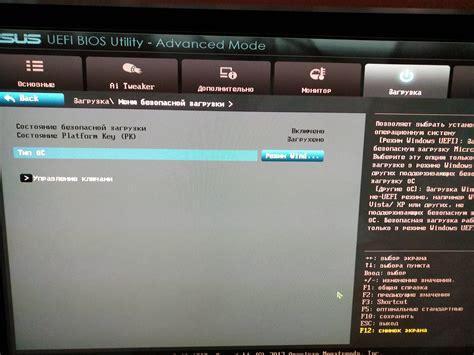
Для подключения флеш-накопителя необходимо вставить его в свободный USB-порт на ноутбуке. После этого компьютер автоматически распознает носитель, и вы сможете продолжить установку ОС.
Если же вы используете DVD-диск, вам потребуется встроенный оптический привод на ноутбуке. Откройте лоток привода, аккуратно поместите диск на его место и закройте лоток. Ноутбук автоматически определит загрузочный диск и предложит начать установку ОС.
Важно убедиться, что выбранный порт USB или оптический привод работоспособны и в исправном состоянии перед подключением загрузочного носителя. В противном случае, установка операционной системы может быть прервана или завершена с ошибкой.
После подключения загрузочного носителя к ноутбуку, вы будете готовы к следующему шагу – началу установки операционной системы на вашем устройстве.
Выбор языковых настроек

После того, как компьютер загрузится с установочного носителя, перед вами появится окно выбора языковых настроек. В этом окне вы должны указать предпочитаемый язык установки операционной системы.
Вам будет предоставлен выбор из нескольких языков, например, русский, английский, немецкий и т.д. Важно выбрать правильный язык, так как он будет использоваться во всех последующих шагах установки.
Чтобы выбрать язык, просто кликните по соответствующей опции в списке доступных языков и нажмите "Далее" или "Принять". Это запустит процесс установки операционной системы на ваш ноутбук.
Помните, что выбранный язык можно будет изменить в настройках операционной системы после ее установки, поэтому не беспокойтесь, если в будущем вам потребуется отремонтировать выбранные языковые настройки.
Выбор раздела для установки
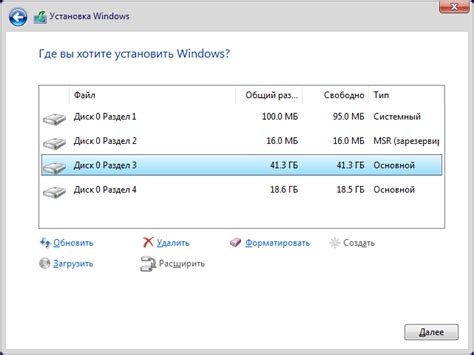
После запуска установочного процесса операционной системы на экране появится список доступных разделов на вашем жестком диске. Необходимо выбрать раздел, на который будет установлена операционная система.
Если на вашем ноутбуке нет других операционных систем, вы можете выбрать единственный доступный раздел. В этом случае установочная программа автоматически разместит системные файлы на нем.
Если на вашем ноутбуке уже установлена операционная система, вы должны быть осторожны при выборе раздела для установки. Убедитесь, что выбран правильный раздел, чтобы избежать потери данных существующих операционных систем и файлов.
В некоторых случаях может потребоваться создание нового раздела перед установкой операционной системы. Для этого следуйте инструкциям установочной программы и выбирайте опцию "Создать новый раздел".
Установка операционной системы

- Подготовьте загрузочный USB-диск с операционной системой. Чтобы создать такой диск, вам понадобится образ операционной системы и программное обеспечение для записи образа на USB-диск. Следуйте инструкциям создания загрузочного USB-диска для вашей операционной системы.
- Подключите загрузочный USB-диск к ноутбуку и перезагрузите компьютер. Вам нужно будет изменить порядок загрузки в BIOS, чтобы компьютер сначала загружался с USB-диска. Войдите в BIOS, нажав определенную кнопку при запуске компьютера (обычно это Del, F2 или Esc) и найдите раздел Boot Order (Порядок загрузки). Измените порядок загрузки, чтобы USB-диск был на первом месте.
- Сохраните изменения в BIOS и перезагрузите компьютер. Теперь компьютер будет загружаться с загрузочного USB-диска.
- Следуйте инструкциям на экране для установки операционной системы. Вам может потребоваться выбрать язык, регион и другие параметры настройки.
- Выберите диск для установки операционной системы. Если вы хотите установить операционную систему на отдельный раздел диска, создайте новый раздел и выберите его для установки.
- Дождитесь завершения установки операционной системы. После завершения установки компьютер может автоматически перезагрузиться. Если это не произошло, перезагрузите компьютер вручную.
- После перезагрузки компьютера операционная система будет готова к использованию. Вам может потребоваться выполнить дополнительные настройки и установить драйверы для вашего ноутбука.
Теперь у вас есть подробная инструкция по установке операционной системы на ноутбук без ОС. Следуйте этим шагам и наслаждайтесь работой своего ноутбука с новой операционной системой.
Настройка базовых параметров
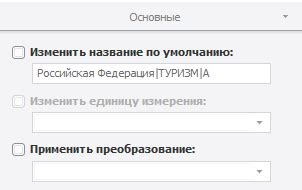
После установки операционной системы на ноутбук без ОС необходимо выполнить ряд настроек базовых параметров, чтобы обеспечить правильную работу системы:
- Установите язык и регион включая тип клавиатуры.
- Создайте учетную запись пользователя и пароль для входа в систему.
- Настройте подключение к сети интернет, если оно не было автоматически установлено в процессе установки ОС.
- Установите системное время и дату.
- Выберите настройки экрана для оптимального отображения.
- Установите желаемую тему оформления операционной системы.
- Проверьте и обновите драйверы устройств, если необходимо, чтобы обеспечить их правильную работу.
После выполнения всех указанных настроек, ваш ноутбук без ОС будет готов к использованию.